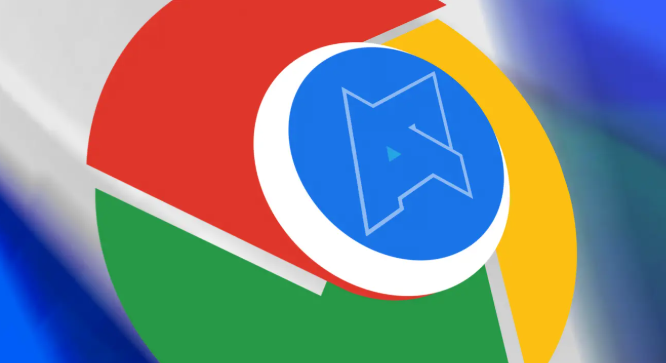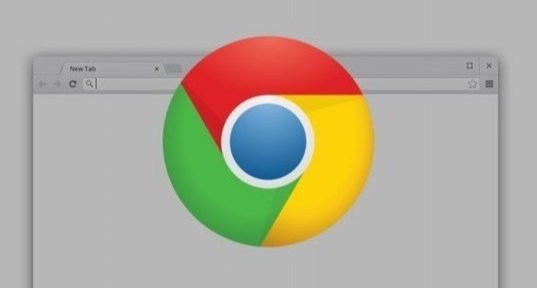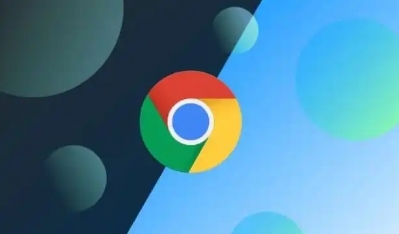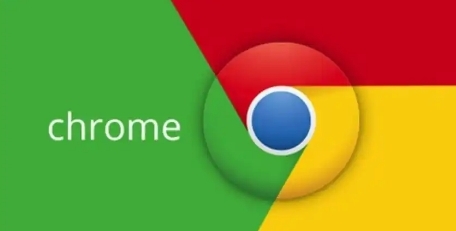详情介绍

一、基础清理步骤
1. 打开历史记录页面:点击浏览器右上角三个点图标,选择“历史”或按快捷键`Ctrl+H`(Windows)/`Command+Y`(Mac)直接进入历史记录界面。
2. 进入清除数据界面:在历史记录页面左侧菜单中点击“清除浏览数据”,或通过菜单中的“更多工具”→“清除浏览数据”进入设置页面。
3. 选择清理内容:在“基本”选项卡中,勾选需要删除的数据类型,包括浏览记录、Cookie及其他网站数据、缓存的图片和文件等。若需更细致控制,可切换至“高级”选项卡,选择网站设置、托管应用数据等。
4. 设置时间范围:根据需求选择清理范围,如“全部”、“过去一小时”、“过去24小时”等。若仅需清理特定时间段的数据,可自定义时间区间。
5. 确认并执行清理:点击“清除数据”按钮,浏览器会弹出确认框,再次确认后开始删除操作。清理完成后,相关数据将无法恢复。
二、高级设置与注意事项
1. 保留部分数据的清理:若只想删除部分历史记录,可在“高级”选项卡中取消勾选“密码”或“自动填充表单数据”,避免误删重要登录信息。
2. 无痕模式的使用:若不想留下任何浏览痕迹,可开启无痕窗口(点击菜单中的“新建无痕窗口”)。此模式下,系统不会记录历史、Cookie或表单数据,但下载文件和书签仍会保留。
3. 自动清理设置:安装扩展程序如“OneTab”或“History AutoClear”,可设置定期自动清理历史记录,或一键关闭所有标签页并保存为清单。
三、清理后的维护建议
1. 定期清理习惯:建议每周或每月手动清理一次,避免数据积累过多影响浏览器性能。
2. 检查残留文件:若发现清理后仍有残留数据,可手动删除缓存文件夹(路径一般为`C:\Users\[用户名]\AppData\Local\Google\Chrome\User Data\Default\Cache`)。
3. 搭配隐私保护工具:使用VPN或代理服务器隐藏真实IP,结合浏览器隐私设置(如禁用第三方Cookie)增强防护。
通过以上步骤,可有效清除谷歌浏览器的浏览历史,保护隐私并提升运行速度。若需进一步控制数据,可结合浏览器同步设置或本地存储管理功能。